小米手机系统重装
手机系统重装是解决手机卡顿、系统故障等问题的有效方法,以下是详细的重装步骤及注意事项:
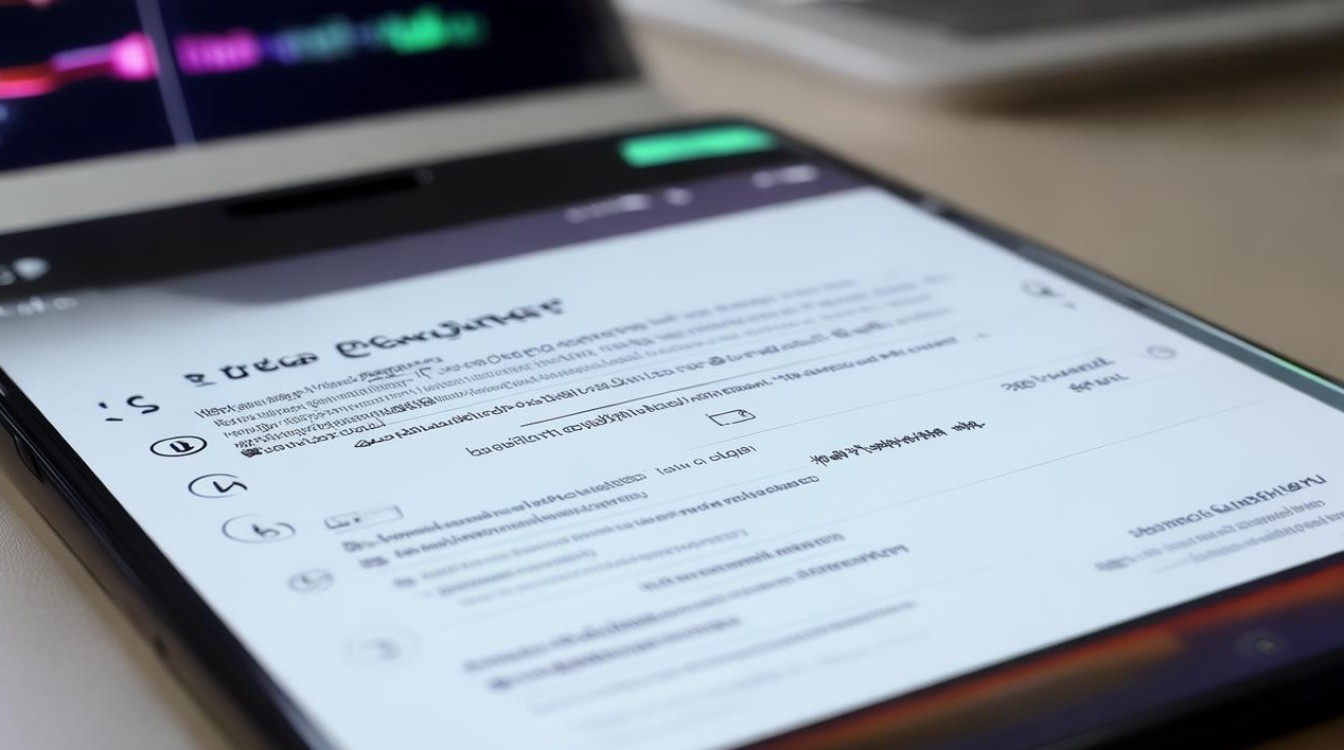
重装前准备
-
备份数据:在开始重装系统之前,务必备份手机中的重要数据,如联系人、短信、通话记录、照片、视频等,可以通过小米云服务进行备份,也可以使用第三方备份工具将数据备份到电脑或其他存储设备中。
-
电量充足:确保手机电量充足,建议电量在50%以上,以免在刷机过程中因电量不足导致刷机失败,造成手机无法正常使用。
-
解锁Bootloader:部分小米手机需要解锁Bootloader才能进行系统重装,解锁Bootloader会清除手机中的所有数据,因此请确保在解锁前已经备份好重要数据,可以在小米官方网站申请解锁权限,按照官方指引完成解锁操作。
重装方法
| 重装方法 | 具体步骤 |
|---|---|
| OTA升级 | 进入手机“设置”-“我的设备”-“MIUI版本”,检查是否有系统更新,若有,点击“下载并安装”,按照提示完成系统升级。 |
| 卡刷 | 在MIUI论坛下载对应机型的卡刷包(格式为.zip),并将刷机包拷贝至手机存储中,打开手机“系统更新”App,点击右上角“...”,选择“手动选择安装包”,找到并选择拷贝到手机中的刷机包,点击“确定”,手机会自动重启并开始刷机。 |
| 线刷 | 下载并安装Miflash刷机工具,在MIUI论坛下载对应机型的线刷包并解压,手机关机,同时按住“音量下”+“电源键”进入Fastboot模式,连接电脑,打开Miflash刷机工具,点击“选择”按钮,选择解压后的线刷包,点击“刷机”按钮,等待刷机完成。 |
重装后设置
-
恢复数据:如果之前进行了数据备份,在系统重装完成后,可以通过小米云服务或其他备份工具将数据恢复到手机中。
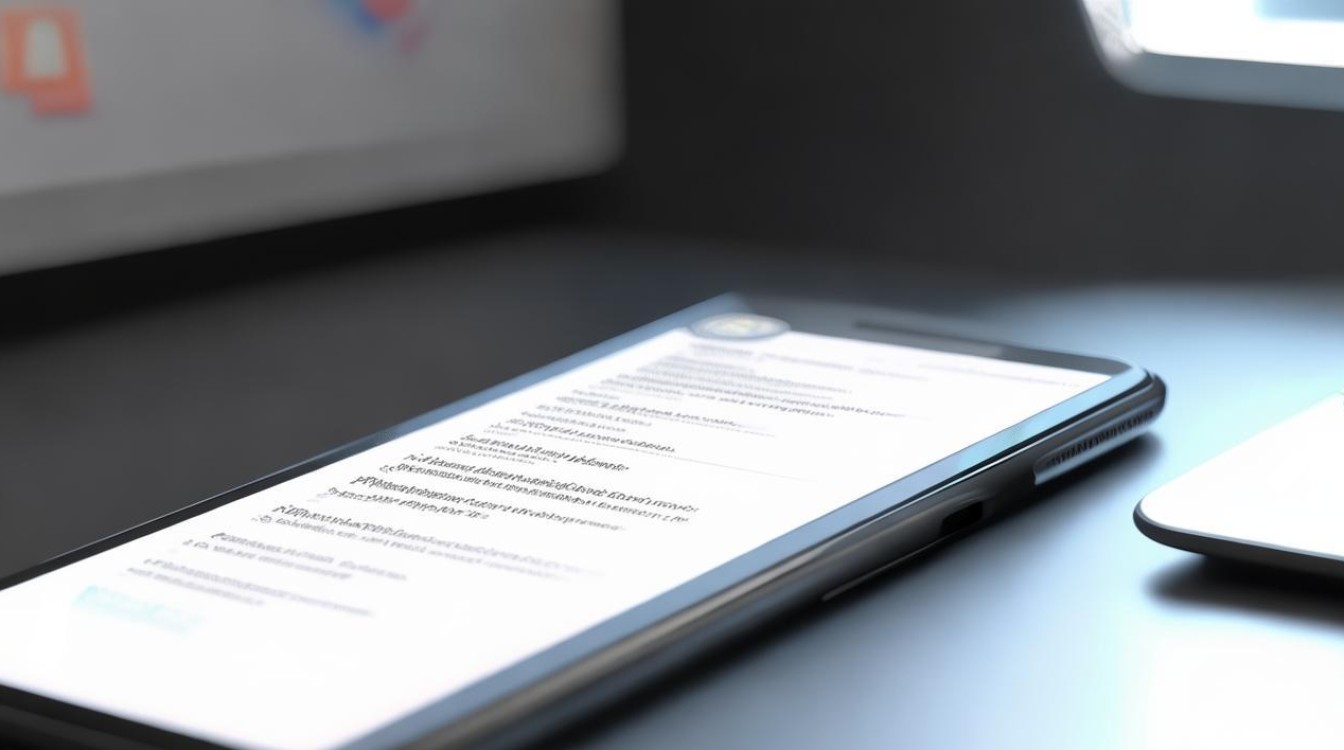
-
设置语言和地区:根据个人需求,设置手机的语言、地区等基本参数。
-
登录小米账号:登录小米账号,以便同步联系人、短信、通话记录等数据,并享受小米云服务带来的便利。
-
安装应用程序:根据自己的需求,重新安装所需的应用程序,可以通过应用商店或第三方应用市场下载和安装应用程序。
常见问题及解决方法
-
刷机过程中出现错误提示:检查刷机包是否完整、是否正确选择了对应的机型和刷机方式,以及手机与电脑的连接是否正常,若问题仍然存在,可以尝试重新下载刷机包和刷机工具,再次进行刷机操作。
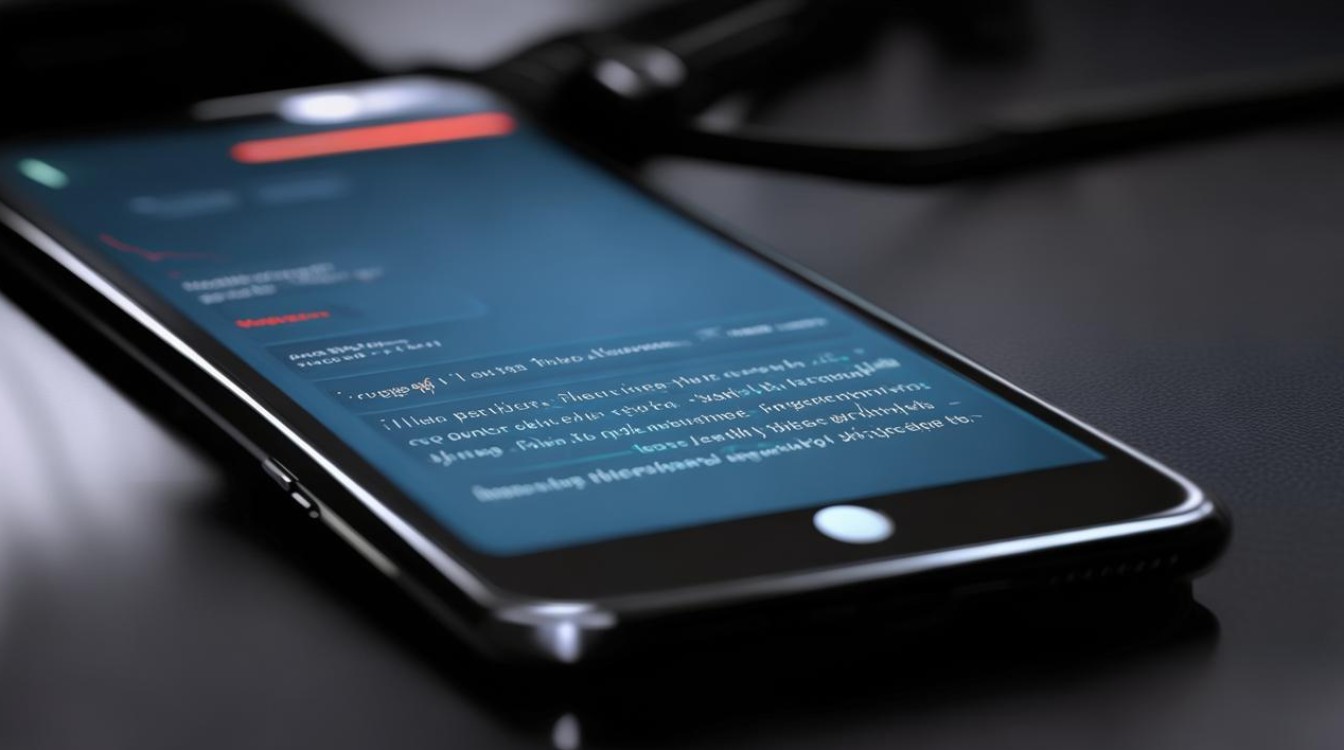
-
刷机后手机无法正常启动:可能是刷机过程中出现了错误,或者刷机包与手机不兼容,可以尝试进入Recovery模式,选择“清除数据/恢复出厂设置”选项,然后重新启动手机,若问题仍然存在,可能需要重新刷机。
相关问答FAQs
-
问:小米手机系统重装后,数据还能恢复吗?
- 答:如果提前进行了数据备份,在系统重装完成后,可以通过小米云服务或其他备份工具将数据恢复到手机中,如果没有备份,则数据可能无法恢复,因为系统重装通常会清除手机中的所有数据。
-
问:小米手机系统重装后,还需要重新激活吗?
- 答:一般情况下,小米手机系统重装后不需要重新激活,但如果更换了手机的主板或其他硬件,可能会导致手机需要重新激活,可以使用原手机的小米账号进行激活
版权声明:本文由环云手机汇 - 聚焦全球新机与行业动态!发布,如需转载请注明出处。




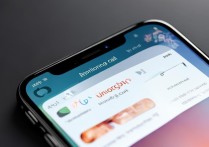







 冀ICP备2021017634号-5
冀ICP备2021017634号-5
 冀公网安备13062802000102号
冀公网安备13062802000102号